
¿Cómo transferir mensajes al nuevo iPhone 16 desde Android /iPhone?

Con el lanzamiento del iPhone 16, los fanáticos de Apple están ansiosos por tenerlo en sus manos. Sin embargo, después de comprar el nuevo iPhone 16, muchos usuarios se enfrentan al desafío de cómo transferir mensajes al nuevo iPhone 16. Ya sean mensajes de texto importantes o historial de chat, conservar esta información es crucial para los usuarios. ¿Puedes transferir mensajes de texto de iPhone a iPhone ? Por supuesto. Este artículo presentará varios métodos comunes y simples que lo ayudarán a transferir mensajes fácilmente desde su antiguo iPhone o dispositivo Android al iPhone 16.
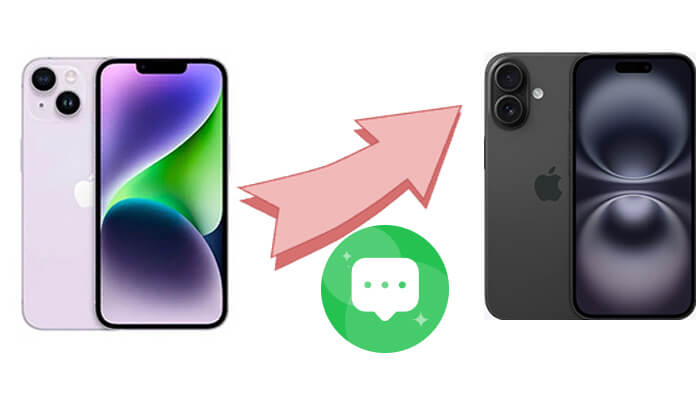
iCloud es un servicio en la nube proporcionado por Apple que permite a los usuarios realizar copias de seguridad y sincronizar datos en sus dispositivos, incluidos los mensajes. Sin embargo, este método requiere una buena conexión a Internet y el espacio de almacenamiento gratuito de iCloud es limitado, por lo que es posible que los usuarios deban pagar por almacenamiento adicional. ¿Cómo se transfieren mensajes de texto antiguos al nuevo iPhone 16 con iCloud? Aquí hay dos maneras:
Con la copia de seguridad de iCloud, puedes transferir todos los datos de tus dispositivos antiguos, incluidos los mensajes, a tu nuevo dispositivo sin problemas. Este es un método muy simple que no requiere una computadora.
¿Cómo transferir todos los mensajes de texto antiguos a un nuevo iPhone? Siga los pasos a continuación:
Paso 1. En tu antiguo iPhone, ve a "Configuración" > "ID de Apple" (tu cuenta personal en la parte superior) > "iCloud".
Paso 2. Habilite "Copia de seguridad de iCloud" y asegúrese de que la opción "Mensajes" también esté activada. Toca "Hacer copia de seguridad ahora" y espera a que se complete la copia de seguridad.

Paso 3. En tu nuevo iPhone 16, sigue las instrucciones de configuración inicial y elige "Restaurar desde copia de seguridad de iCloud" en la pantalla "Aplicaciones y datos". Inicie sesión con la misma ID de Apple que su antiguo iPhone y seleccione la copia de seguridad más reciente para restaurar.

Nota: Si ha configurado su nuevo iPhone 16, debe ir a "Configuración" > "General" > "Restablecer" > "Borrar todo el contenido y la configuración" para restablecer su iPhone primero.
Paso 4. Una vez que se complete la restauración, todos sus datos, incluidos los mensajes, aparecerán en su nuevo iPhone.
Si no desea utilizar una copia de seguridad completa para la restauración, puede transferir sus mensajes a través de la sincronización de iCloud. Solo asegúrese de que la función de sincronización de mensajes de iCloud esté habilitada tanto en su iPhone anterior como en su nuevo iPhone 16, y sus mensajes se sincronizarán automáticamente con el nuevo dispositivo.
A continuación se explica cómo transferir mensajes a un nuevo iPhone después de la configuración mediante la sincronización de iCloud:
Paso 1. En tu antiguo iPhone, ve a "Configuración" > "ID de Apple" > "iCloud" y asegúrate de que "Mensajes" esté activado.
Paso 2. En su nuevo iPhone 16, inicie sesión con la misma ID de Apple, vaya a "Configuración" > "ID de Apple" > "iCloud" y asegúrese de que la opción "Mensajes" esté habilitada.

Tus mensajes se sincronizarán automáticamente entre los dos dispositivos sin ningún paso adicional. (¿ Los mensajes no se transfirieron al nuevo iPhone 16 ?)
Si prefiere no usar iCloud o tiene problemas con el almacenamiento insuficiente de iCloud , existen otras soluciones que pueden ayudarlo a transferir mensajes de iPhone de un teléfono a otro sin usar iCloud.
Quick Start es la herramienta de migración oficial de Apple que le permite transferir datos directamente desde su antiguo iPhone a su nuevo iPhone 16 sin usar iCloud. (¿ La transferencia directamente desde iPhone no funciona ?)
A continuación se explica cómo transferir mensajes de texto al nuevo iPhone 16 mediante Inicio rápido:
Paso 1. Conecte su antiguo iPhone a Wi-Fi y habilite Bluetooth. Luego, enciende tu nuevo iPhone 16 y sigue las instrucciones que aparecen en pantalla para configurarlo.
Paso 2. Cuando aparezca la pantalla "Inicio rápido" en el nuevo dispositivo, recibirás un mensaje en tu antiguo iPhone.
Paso 3. Toca "Continuar" en el iPhone antiguo, luego escanea la animación que se muestra en el nuevo iPhone 16.

Paso 4. A continuación, ingrese el código de acceso de su dispositivo anterior en el nuevo iPhone 16 y seleccione "Transferir desde iPhone".

Paso 5. Mantenga ambos iPhones juntos hasta que se complete la transferencia. Este proceso copiará todo, incluidos todos tus mensajes, desde el iPhone antiguo al nuevo.
Si desea hacer una copia de seguridad de los mensajes del iPhone en el nuevo iPhone 16 sin Inicio rápido, continúe leyendo para encontrar otra forma.
Si ya configuró su nuevo iPhone 16, puede usar iTunes o Finder para transferir mensajes desde su antiguo iPhone. Ambas opciones le permiten realizar copias de seguridad y restaurar datos.
Sin embargo, tenga en cuenta que restaurar su nuevo iPhone 16 desde una copia de seguridad sobrescribirá todos los datos existentes en él, reemplazando el contenido actual con lo que está en la copia de seguridad. Además, iTunes y Finder no te permiten transferir selectivamente tipos específicos de datos, como mensajes.
A continuación se explica cómo transferir mensajes de texto de iPhone a iPhone con iTunes/Finder:
Paso 1. Conecte su antiguo iPhone a su computadora y abra iTunes o Finder.
Paso 2. Seleccione su dispositivo en la interfaz del software y haga clic en "Hacer copia de seguridad ahora", asegurándose de que la copia de seguridad incluya sus mensajes.

Paso 3. Una vez que se complete la copia de seguridad, desconecte el iPhone antiguo y conecte su nuevo iPhone 16 a la computadora.
Paso 4. Seleccione el nuevo dispositivo, haga clic en "Restaurar copia de seguridad" y elija la copia de seguridad más reciente.

Paso 5. Después de este proceso, tu nuevo iPhone 16 tendrá todos los mensajes de tu antiguo iPhone.
Si desea obtener más información sobre cómo transferir datos de iPhone a iPhone después de la configuración, puede leer este artículo:
Cómo transferir iPhone a iPhone después de la configuración de 4 maneras confiablesSi anteriormente usaba un dispositivo Android y ahora planea cambiar al iPhone 16, la aplicación Move to iOS de Apple también puede ayudarlo a transferir datos importantes, como mensajes desde su dispositivo Android a su nuevo iPhone 16.
A continuación se explica cómo transferir mensajes de texto al iPhone 16 desde Android usando Move to iOS :
Paso 1. Descargue e instale la aplicación Move to iOS en su dispositivo Android .
Paso 2. Encienda su nuevo iPhone 16 y siga las instrucciones de configuración hasta que vea la opción "Mover datos desde Android ".

Paso 3. Abra la aplicación Move to iOS e ingrese el código que se muestra en su iPhone para establecer una conexión.

Paso 4. Seleccione los datos que desea transferir (incluidos los mensajes) y luego toque "Siguiente".

Paso 5. Una vez que se complete la transferencia, podrás ver todos los mensajes migrados desde tu dispositivo Android en tu nuevo iPhone 16.
Si necesita transferir datos distintos de mensajes a su nuevo iPhone 16, Coolmuster Mobile Transfer es una excelente opción. Sólo necesita conectar ambos dispositivos a su computadora, seleccionar los datos que desea transferir y completará rápidamente la migración, asegurándose de que no pierda ninguna información importante en su nuevo dispositivo.
Características principales de Transferencia Móvil:
A continuación se explica cómo transferir mensajes de iPhone a iPhone usando Phone Transfer:
01 Descargue e instale la versión correcta de la herramienta en su computadora. Abra el software y conecte su nuevo iPhone 16 y su antiguo iPhone a la computadora mediante cables USB.
02 Desbloquee sus dispositivos y toque "Confiar" cuando se le solicite. Luego verá la interfaz que muestra los dispositivos conectados.

03 Elija el contenido que desea transferir de la lista proporcionada. Haga clic en "Iniciar copia" para comenzar a sincronizar su antiguo iPhone con su nuevo iPhone 16.

Vídeotutorial:
Ya sea que esté actualizando de un iPhone antiguo al nuevo iPhone 16 o cambiando de un dispositivo Android al iPhone 16, los diversos métodos analizados en este artículo pueden ayudarlo a transferir sus mensajes sin problemas. La copia de seguridad y la sincronización de iCloud son las opciones más comunes, mientras que Quick Start e iTunes ofrecen más posibilidades para los usuarios que prefieren no depender de los servicios en la nube. Si es usuario Android , Move to iOS es la herramienta oficialmente recomendada para la transición.
Si necesita transferir datos distintos de mensajes a su nuevo iPhone 16, Coolmuster Mobile Transfer es una opción muy práctica.
Artículos relacionados:
Cómo solucionar el problema de transferencia de datos atascados del iPhone sin esfuerzo
¿Cuánto tiempo se tarda en transferir datos de iPhone a iPhone 16/15? Descúbrelo aquí
Cómo transferir aplicaciones de iPhone a iPhone en 2024: la guía completa
Cómo no transferir fotos a un nuevo iPhone (mientras se mueven otros datos)

 Transferencia de teléfono a teléfono
Transferencia de teléfono a teléfono
 ¿Cómo transferir mensajes al nuevo iPhone 16 desde Android /iPhone?
¿Cómo transferir mensajes al nuevo iPhone 16 desde Android /iPhone?





